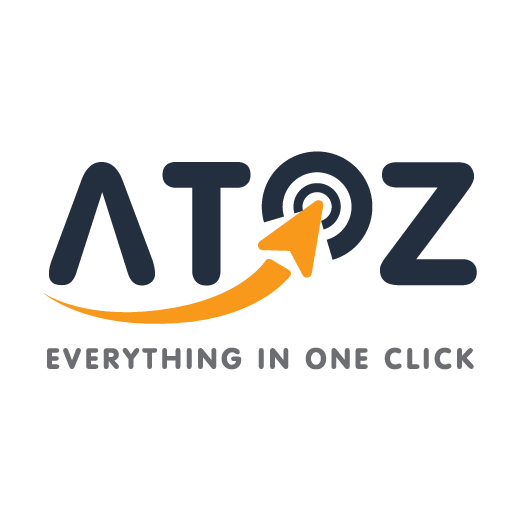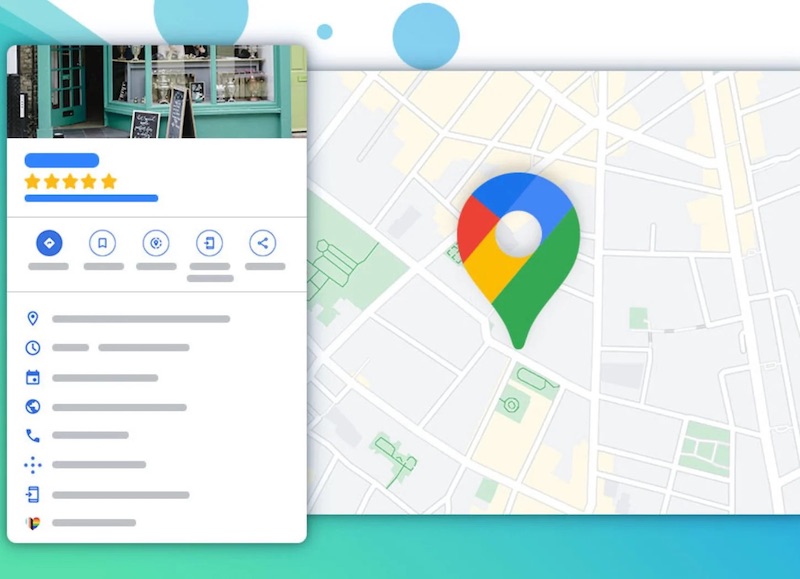Cách tạo doanh nghiệp trên Google Map đơn giản nhất
Tạo doanh nghiệp trên Google Maps là một bước quan trọng giúp bạn kết nối trực tiếp với khách hàng tiềm năng khi họ tìm kiếm dịch vụ hoặc sản phẩm gần khu vực. Việc đăng ký doanh nghiệp trên Google Maps không chỉ giúp nâng cao uy tín mà còn tối ưu hóa khả năng hiển thị trên nền tảng tìm kiếm lớn nhất thế giới này. Dưới đây là hướng dẫn chi tiết từng bước để bạn dễ dàng tạo và quản lý địa chỉ doanh nghiệp trên Google Maps.
Tại sao nên đăng ký doanh nghiệp trên Google Maps?
Trước khi bắt đầu đăng ký doanh nghiệp trên Google Maps, bạn cần hiểu rõ những lợi ích thiết thực mà việc này mang lại cho doanh nghiệp của mình. Cụ thể, việc hiển thị doanh nghiệp trên Google Maps sẽ giúp:
- Tăng khả năng khách hàng địa phương tìm thấy doanh nghiệp: Khi người dùng tìm kiếm sản phẩm hoặc dịch vụ gần vị trí của họ, doanh nghiệp bạn sẽ được ưu tiên hiển thị, giúp thu hút thêm nhiều khách hàng tiềm năng ở khu vực xung quanh.
- Quản lý nhiều chi nhánh dễ dàng hơn: Nếu doanh nghiệp sở hữu nhiều điểm kinh doanh, khách hàng có thể nhanh chóng tìm thấy tất cả các chi nhánh bằng cách nhập tên doanh nghiệp trên Google Maps mà không cần biết chính xác địa chỉ từng chi nhánh.
- Thu thập đánh giá và phản hồi khách hàng trực tiếp: Khách hàng có thể để lại nhận xét, đánh giá về sản phẩm, dịch vụ ngay trên Google Maps, giúp doanh nghiệp dễ dàng nắm bắt ý kiến và cải thiện chất lượng phục vụ.
- Cung cấp thông tin chính xác và kịp thời: Người dùng dễ dàng xem giờ mở cửa, tình trạng đông khách hoặc các thông tin cập nhật khác về doanh nghiệp ngay trên Google Maps mà không cần truy cập website.
Nhờ những ưu điểm này, việc tạo doanh nghiệp trên Google Maps không chỉ nâng cao độ chuyên nghiệp trong hoạt động quảng bá mà còn giúp khách hàng tiếp cận nhanh chóng qua số điện thoại, địa chỉ và các thông tin liên hệ khác. Đặc biệt, với các ngành như nhà hàng, khách sạn hay du lịch, Google Maps còn là công cụ đắc lực giúp tăng thứ hạng và tiếp cận khách hàng hiệu quả hơn trên nền tảng tìm kiếm của Google.
Chuẩn bị kỹ càng trước khi tạo doanh nghiệp trên Google Maps
Để quá trình đăng ký doanh nghiệp trên Google Maps diễn ra thuận lợi và nhanh chóng, bạn cần chuẩn bị đầy đủ những yếu tố quan trọng sau:
- Hình ảnh chất lượng cao của trụ sở chính hoặc logo doanh nghiệp: Hình ảnh rõ nét, chuyên nghiệp sẽ giúp tăng độ tin cậy và tạo ấn tượng tốt với khách hàng khi họ tìm thấy bạn trên Google Maps.
- Hình ảnh về hoạt động, môi trường làm việc của doanh nghiệp: Những bức ảnh này góp phần minh họa chân thực cho khách hàng về quy mô, sự chuyên nghiệp và tính minh bạch của doanh nghiệp.
- Thông tin chính xác về địa chỉ trụ sở chính: Đây là thông tin quan trọng để Google gửi mã pin xác nhận doanh nghiệp, giúp bạn hoàn tất thủ tục đăng ký và quản lý hiệu quả trên Google Maps.
Cách tạo doanh nghiệp trên Google Maps chi tiết
Tạo tài khoản Gmail dành cho doanh nghiệp
Để doanh nghiệp của bạn hiển thị trên Google Maps, điều đầu tiên cần có là một tài khoản Gmail riêng biệt dành cho doanh nghiệp. Bạn nên ưu tiên sử dụng email có tên miền doanh nghiệp thay vì các địa chỉ Gmail cá nhân như .com hay .com.vn, vì:
- Google thường ưu tiên và xử lý nhanh các tài khoản Gmail gắn liền với tên miền doanh nghiệp hơn so với tài khoản cá nhân.
- Gmail doanh nghiệp cho phép bạn truy cập nhiều dịch vụ miễn phí của Google, đồng thời hỗ trợ hiệu quả hơn trong việc tối ưu SEO cho Google Maps.
Thêm doanh nghiệp vào Google Maps
Trước tiên, bạn đăng nhập vào Gmail bằng tài khoản doanh nghiệp của mình. Tiếp theo, truy cập vào trang web https://www.google.com/maps. Tại thanh tìm kiếm, nhập chính xác địa chỉ doanh nghiệp của bạn, sau đó chọn mục Thêm địa điểm bị thiếu để bắt đầu tạo thông tin cho doanh nghiệp trên Google Maps.
Nhập thông tin doanh nghiệp chính xác trên Google Maps
Khi form thông tin hiện ra, bạn cần điền đầy đủ các chi tiết liên quan đến doanh nghiệp, bao gồm:
- Tên địa điểm: Ghi rõ tên công ty hoặc doanh nghiệp của bạn.
- Danh mục: Nhấn vào biểu tượng “>” để chọn lĩnh vực kinh doanh phù hợp nhất với doanh nghiệp.
- Địa chỉ: Thông tin này sẽ tự động lấy từ vị trí bạn đã nhập trước đó. Hãy kiểm tra kỹ và điều chỉnh nếu cần đảm bảo chính xác.
Bên cạnh các mục bắt buộc, bạn nên bổ sung thêm thông tin tại phần Thêm chi tiết khác như: giờ hoạt động, số điện thoại liên hệ, website, ngày khai trương, cũng như tải lên hình ảnh về địa điểm để hồ sơ doanh nghiệp dễ dàng được duyệt và gây ấn tượng với khách hàng.
Xác nhận đăng ký doanh nghiệp trên Google Maps
Sau khi hoàn thành việc nhập thông tin, bạn hãy chọn Xác nhận quyền sở hữu doanh nghiệp này để bắt đầu tạo hồ sơ chi tiết cho doanh nghiệp. Google sẽ gửi thư chứa mã PIN xác minh đến địa chỉ mà bạn đã đăng ký. Trong vòng 14 ngày, bạn cần nhận và làm theo hướng dẫn trong thư để hoàn tất quá trình xác minh và đăng ký doanh nghiệp trên Google Maps.
Lưu ý: Nếu sau 14 ngày bạn vẫn chưa nhận được thư mã PIN, hãy thực hiện các bước sau để phản hồi với Google:
- Bước 1: Đăng nhập Gmail, vào mục Trợ giúp và chọn Gửi phản hồi.
- Bước 2: Trong phần mô tả, nhập dòng chữ: “Tôi không xác minh được Doanh nghiệp của tôi”, sau đó nhấn Tiếp và gửi ý kiến phản hồi.
- Bước 3: Chờ thư xác nhận từ Google gửi vào Gmail trong vài giờ, rồi làm theo hướng dẫn để hoàn tất xác minh.
Việc xác nhận chính xác sẽ giúp doanh nghiệp bạn nhanh chóng hiện diện trên Google Maps, thuận tiện tiếp cận khách hàng.
Dịch vụ tạo và quản lý doanh nghiệp trên Google Maps cùng ATOZ Solutions
Nếu bạn muốn tiết kiệm thời gian và đảm bảo doanh nghiệp của mình được tạo và xác minh chính xác trên Google Maps, ATOZ Solutions chính là lựa chọn hoàn hảo. Chúng tôi cung cấp dịch vụ chuyên nghiệp từ việc lập hồ sơ, nhập thông tin, đến xác minh quyền sở hữu doanh nghiệp trên Google Maps nhanh chóng và hiệu quả.
Với đội ngũ kỹ thuật giàu kinh nghiệm, ATOZ Solutions cam kết giúp doanh nghiệp bạn:
- Hiển thị chính xác trên Google Maps, tiếp cận khách hàng tiềm năng dễ dàng hơn
- Tối ưu hóa thông tin doanh nghiệp để tăng khả năng tìm thấy và tương tác trên nền tảng Google
- Hỗ trợ cập nhật và quản lý thông tin doanh nghiệp thường xuyên, duy trì hiệu quả hoạt động trực tuyến
Liên hệ với ATOZ Solutions ngay hôm nay để được tư vấn và nhận hỗ trợ tạo doanh nghiệp trên Google Maps chuyên nghiệp, giúp thương hiệu của bạn phát triển mạnh mẽ hơn trong kỷ nguyên số!
Nếu bạn muốn tiết kiệm thời gian và đảm bảo doanh nghiệp của mình được tạo và xác minh chính xác trên Google Maps, ATOZ Solutions chính là lựa chọn hoàn hảo. Chúng tôi cung cấp dịch vụ chuyên nghiệp từ việc lập hồ sơ, nhập thông tin, đến xác minh quyền sở hữu doanh nghiệp trên Google Maps nhanh chóng và hiệu quả.
Với đội ngũ kỹ thuật giàu kinh nghiệm, ATOZ Solutions cam kết giúp doanh nghiệp bạn:
- Hiển thị chính xác trên Google Maps, tiếp cận khách hàng tiềm năng dễ dàng hơn
- Tối ưu hóa thông tin doanh nghiệp để tăng khả năng tìm thấy và tương tác trên nền tảng Google
- Hỗ trợ cập nhật và quản lý thông tin doanh nghiệp thường xuyên, duy trì hiệu quả hoạt động trực tuyến
Liên hệ với ATOZ Solutions ngay hôm nay để được tư vấn và nhận hỗ trợ tạo doanh nghiệp trên Google Maps chuyên nghiệp, giúp thương hiệu của bạn phát triển mạnh mẽ hơn trong kỷ nguyên số.
Những lỗi thường gặp khi đưa địa chỉ doanh nghiệp lên Google Maps và cách xử lý
Khi đăng ký doanh nghiệp trên Google Maps, nhiều chủ doanh nghiệp thường gặp phải một số lỗi phổ biến sau đây:
Không nhận được thư xác minh sau hơn 14 ngày
Nhiều doanh nghiệp phản ánh họ chưa nhận được thư xác minh từ Google dù đã chờ hơn 14 ngày. Nguyên nhân phổ biến là do thư chưa đến đúng bưu cục gần nhất hoặc bị chuyển nhầm. Một lý do phổ biến khác là bạn điền sai mã bưu điện khi khai báo địa chỉ, ví dụ như thói quen sử dụng mã “100000” cho Hà Nội hoặc “700000” cho TP. Hồ Chí Minh mà không xác minh mã bưu chính chính xác theo khu vực.
Cách khắc phục:
- Truy cập trang web https://www.geopostcodes.com/Vietnam để lấy mã bưu chính chính xác cho vị trí doanh nghiệp.
- Vào phần “Thông tin” trong trang quản lý doanh nghiệp trên Google, nhấn biểu tượng chỉnh sửa để cập nhật lại mã bưu chính đúng với vị trí thực tế.
- Sau khi sửa mã bưu chính, quay lại trang xác minh và yêu cầu Google gửi lại thư xác nhận. Việc này giúp thư được chuyển tới đúng bưu cục, đảm bảo bạn nhận được mã PIN để kích hoạt.
Sai thông tin địa chỉ doanh nghiệp trên Google Maps
Việc nhập sai hoặc không chính xác thông tin địa chỉ khi tạo doanh nghiệp trên Google Maps gây khó khăn trong việc nhận thư xác minh và ảnh hưởng tiêu cực đến trải nghiệm khách hàng khi tìm kiếm doanh nghiệp bạn. Thông tin sai lệch khiến khách hàng khó tiếp cận, đồng thời làm giảm hiệu quả kinh doanh.
Cách xử lý:
- Đăng nhập vào trang quản lý doanh nghiệp trên Google Business Profile.
- Vào mục “Thông tin” và tìm phần địa chỉ để kiểm tra lại.
- Chỉnh sửa thông tin địa chỉ sao cho chính xác, bao gồm tên đường, số nhà, phường/xã, quận/huyện, thành phố và mã bưu chính.
- Lưu lại và đợi Google cập nhật. Thao tác này giúp khách hàng dễ dàng tìm thấy bạn trên Google Maps và tăng độ tin cậy của doanh nghiệp.